コンピューターを頻繁に使用するたびに、特にインターネットに接続している場合は、ウイルスやマルウェアの攻撃にさらされ、機器のパフォーマンスと重要なデータへのアクセスの両方に影響を与える可能性があります。 これがセキュリティが非常に重要である理由です Microsoft これを認識しています。 このため、それは提供します Windows 10と呼ばれる独自のアンチウイルス 無料のWindows Defender .
Windows Defenderには、脅威を検出してシステムパフォーマンスをリアルタイムで監視するウイルス対策およびスパイウェア対策機能があります。 このためには、適切に構成されていることが非常に重要です。 したがって、私たちはあなたにそれを伝えるつもりです XNUMXつの基本的なオプション Windows Defenderで確認して、十分に保護できるようにする必要があります。
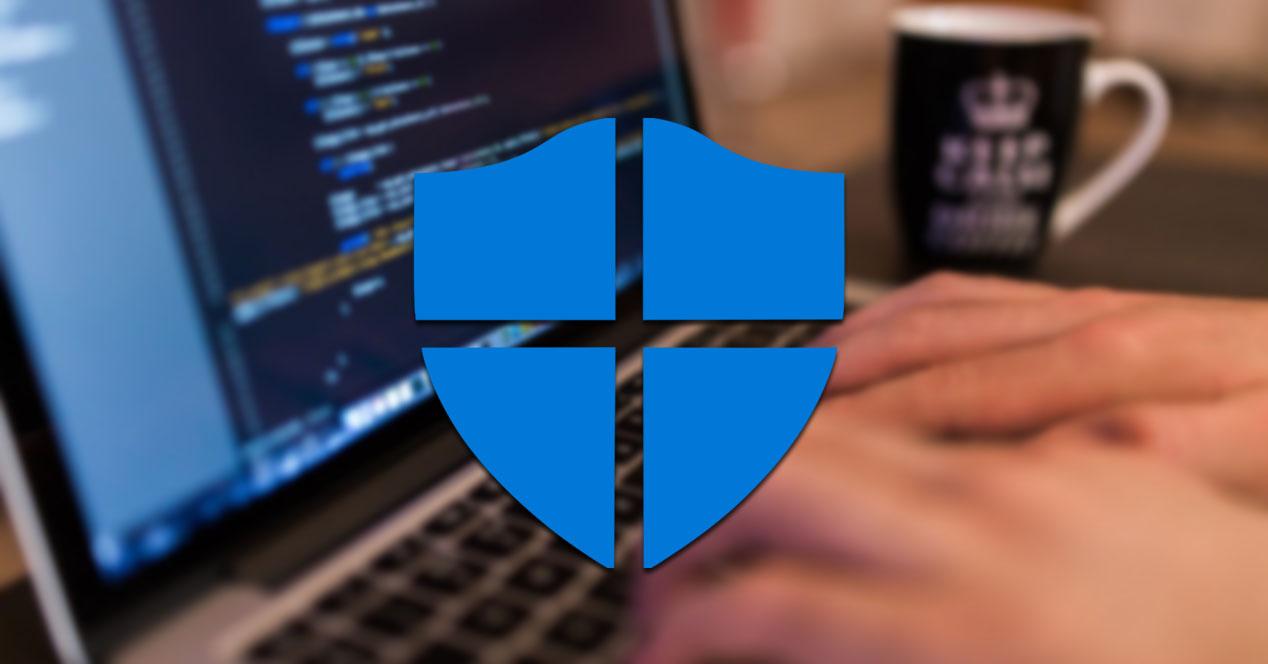
チェックするWindows Defenderオプション
リアルタイム保護
Windows Defenderが提供するリアルタイム保護は、コンピューターにインストールまたは実行されるのを防ぐために、あらゆる種類のマルウェアを探す責任があります。 このように、それは担当しています 機器を定期的に分析して保護を維持する 。 「」からアクセスできます。アンチウイルス および脅威からの保護」セクション。 後で「アンチウイルス および脅威保護設定」で、「設定の管理」をクリックします。 ここでは、「リアルタイム保護」ボックスを青色でアクティブにする必要があります。
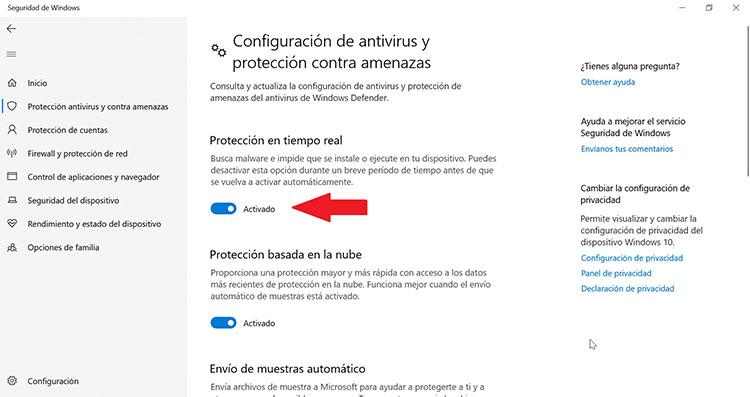
改ざん防止
これは セキュリティ対策 Windows Defenderによって組み込まれ、アンチウイルス設定を自動的に保護して、サードパーティのアプリケーションや悪意のあるマルウェアが これらの設定を変更する 。 再度アクセスするには、「ウイルス対策と脅威対策」セクションにアクセスする必要があります。 再度「ウイルス対策および脅威管理設定」で「設定の管理」をクリックします。 画面の下部に移動し、[改ざん防止]ボックスが青色でアクティブになっていることを確認します。
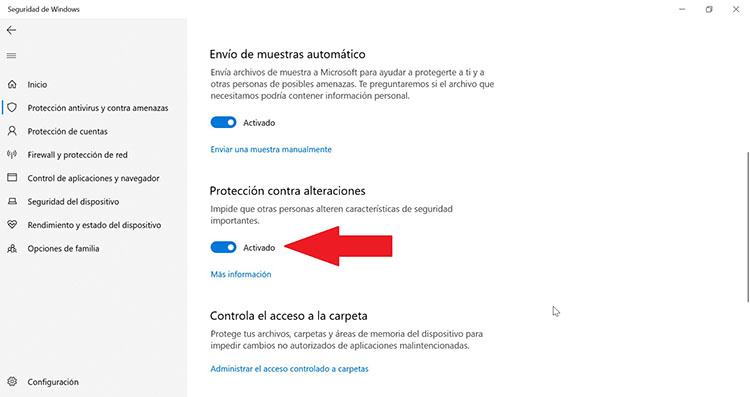
ランサムウェアに対する保護
この保護は私たちを助けるので非常に重要です ランサムウェアなどの脅威からファイルを保護する 攻撃の場合にそれらを復元する可能性も提供します。 適切に保護するには、フォルダのアクセス制御を有効にする必要があります。 このように、Windows Defenderはファイル、フォルダー、デバイスのメモリ領域を保護し、不正な変更を防止します。
また、「ブロック履歴」、「保護されたフォルダー」、「アプリケーションに制御されたフォルダーのXNUMXつへのアクセスを許可する」にもアクセスできます。 さらに、構成することができます OneDrive、ランサムウェア攻撃に対するマイクロソフトのクラウドストレージサービス。 「ウイルスと脅威からの保護」からアクセスできます。 ここで、下にスクロールすると、最後に「ランサムウェアに対する保護」オプションが表示され、「ランサムウェアに対する保護の管理」をクリックします。 次の画面で、「フォルダへのアクセスを制御する」オプションが青色のライトでアクティブになっていることを確認します。
